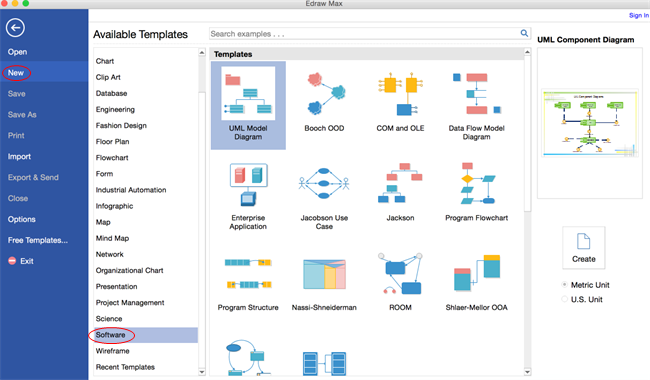A continuación te mostramos un tutorial paso a paso sobre cómo crear un diagrama UML en Mac OS. Puedes hacerlo de forma rápida y sencilla con nuestra herramienta avanzada de diagramación UML en MAC OS X.
Abre una plantilla de diagrama UML
Abre una página de dibujo en blanco y añade las bibliotecas que incluyan las figuras necesarias para crear diagramas UML.
? En el menú Archivo, apunta a Nuevo.-> Haz clic en Software, y luego pulsa dos veces en el icono de Diagrama de Modelo UML.
Añade formas de diagrama UML
Arrastra y suelta formas desde las bibliotecas de la izquierda al lienzo. Haz clic en el título de la biblioteca para cambiar de biblioteca,
y arrastra los tiradores cuadrados verdes para cambiar el tamaño de las formas.
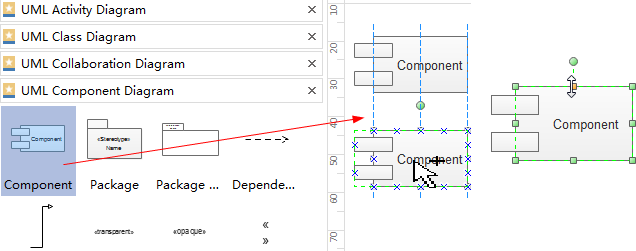
Conecta las figuras del diagrama UML
Arrastra un conector de la biblioteca para conectar 2 formas. Si existe una relación especial entre 2 formas, utiliza el conector de la biblioteca Relación.
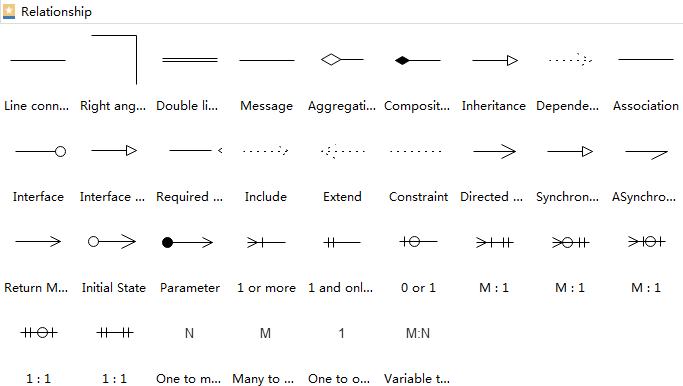
? Haz clic en Conector en la pestaña Inicio. -> Selecciona un tipo de "Conector". -> Sitúa el puntero sobre un punto de conexión de la forma que quieras conectar. Cuando el punto de conexión se vuelva rojo, arrastra desde un punto de conexión ![]() de la primera forma hasta un punto de conexión de la segunda. Una vez conectadas, los puntos finales del conector se volverán rojos.
de la primera forma hasta un punto de conexión de la segunda. Una vez conectadas, los puntos finales del conector se volverán rojos.
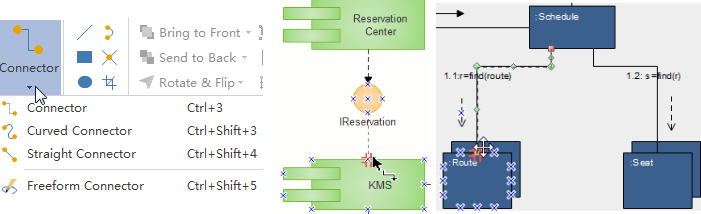
Formato de figuras de diagramas UML
? Cambia el color y el contorno de una forma eligiendo cualquier estilo rápido en el grupo Estilos de la pestaña Inicio.
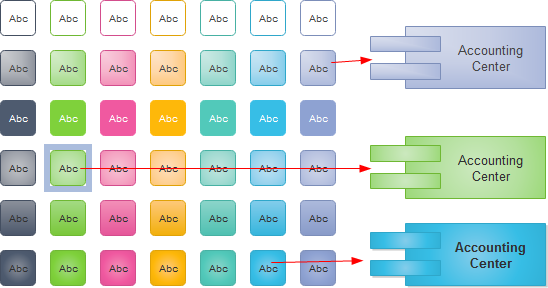
? Alternativamente, utiliza las herramientas Relleno y Línea del panel de tareas de formato, a la derecha del lienzo.
Diseñar formas de diagramas UML
- Utiliza la herramienta de autoalineación de la pestaña "Inicio" para alinear las figuras. Al mover una figura, se mostrarán las directrices dinámicas para ayudarte a alinearla con las figuras cercanas.
- ? Para espaciar las figuras uniformemente, haz clic en Distribuir situado en el grupo "Organizar" de la pestaña "Inicio".
- ? Para situar todo el diagrama en el centro, haz clic en Centrar en el grupo "Organizar" de la pestaña "Inicio".
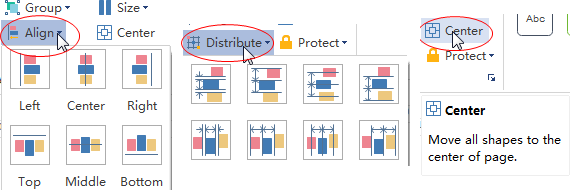
Añade el contenido del diagrama UML
- Haz doble clic sobre una figura para escribir un texto.
- Pulsa "Ctrl + 2" para añadir más cuadros de texto, y presiona "Ctrl + Mayús + 2" para ajustar el cuadro de texto.
- ? Elige un tipo de letra diferente en la pestaña Inicio. Personaliza el tamaño, el color y la alineación haciendo clic en los menús correspondientes.
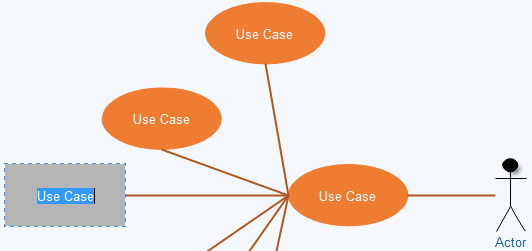
Cambiar el tema del diagrama UML
Al cambiar el tema del diagrama UML, puedes mejorar el relleno, la línea y el estilo del texto con un solo clic.
? Cambia a la pestaña Diseño de página, y selecciona otro tema.
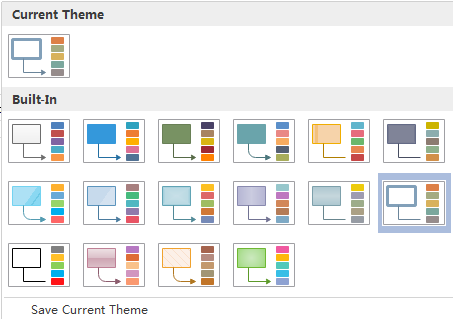
Añade fondo al diagrama UML
Para añadir un fondo, ve a la pestaña "Diseño" de página y luego:
- Haz clic en un color para obtener un fondo colorido.
- Haz clic en "Elegir fondo" para seleccionar un fondo predefinido.
- Pulsa "Eliminar fondo" si ya no quieres el fondo añadido.
- ? Cambia a la pestaña Vista y luego haz clic en Fondo de vista para editar y personalizar el fondo.
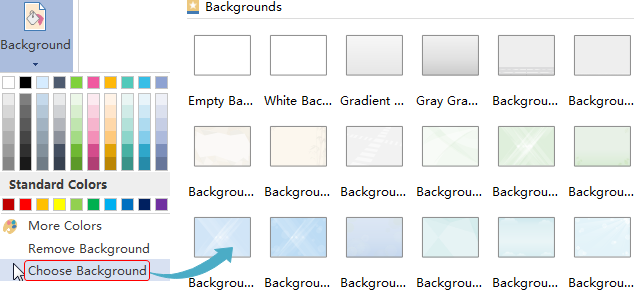
Guardar o exportar Diagrama UML
? Haz clic en Guardar en la pestaña Archivo para guardar como formato por defecto. Elige Guardar como en la pestaña Archivo para guardar en otros formatos.
Puedes elegir guardar en archivos locales o en tu "Nube". Si lo guardas en la nube de equipo, podrás compartirlo con más personas.
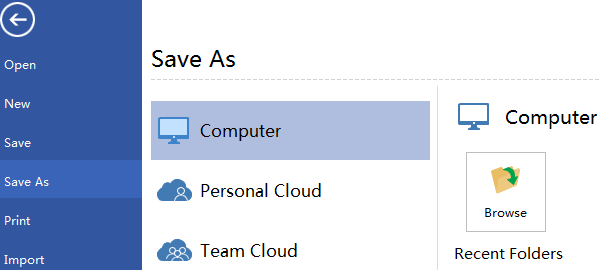
? Pulsa Exportar y enviar en Archivo para exportar el diagrama UML en varios formatos, como PowerPoint, JPG, PDF, etc.
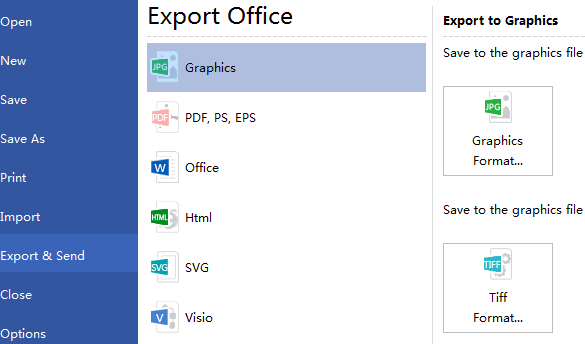
Imprimir el diagrama UML
- ? Haz clic en la pestaña Archivo y luego elige Imprimir. Aparecerá automáticamente una vista previa de tu documento.
- Para ver cada página, haz clic en las flechas situadas debajo de la vista previa.
- ? SUGERENCIA: Utiliza el deslizador de zoom situado debajo de la vista previa para ampliar la imagen del documento.
- Para volver a tu documento y hacer cambios antes de imprimirlo, haz clic en la flecha superior izquierda.
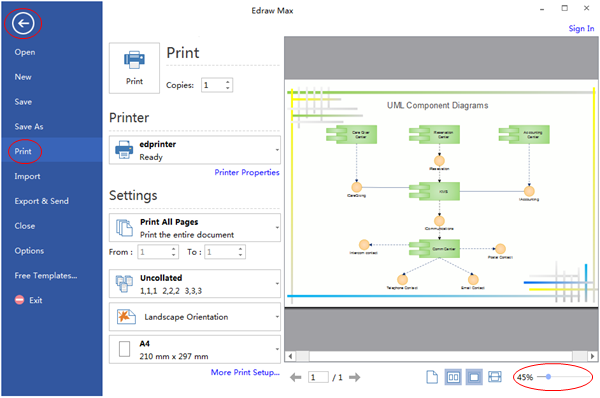
Si la página de dibujo es muy grande, puedes imprimirlo en más de 1 papel. Para imprimirlo en un solo papel
haz clic en Más configuración de impresión... y luego elige Ajustar a.
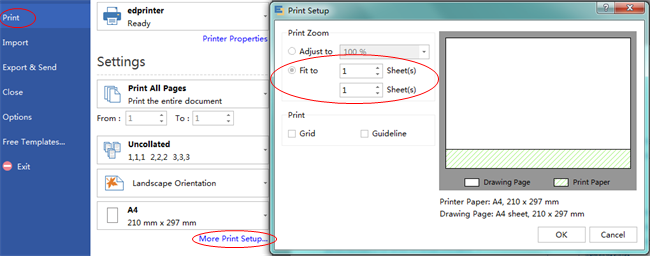
? Estos son algunos ejemplos de diagramas UML. ? ? Estos son algunos ejemplos de diagramas UML.